之前的一篇文章介绍了vscode好用的插件,但是我平时用的最多的还是WebStorm,就我个人而言,我还是比较喜欢WebStorm的,其实即便是不装任何插件,它已经足够好用,但是装上插件,让它变得更好用吧!
1. 实用插件
1.1 CodeGlance
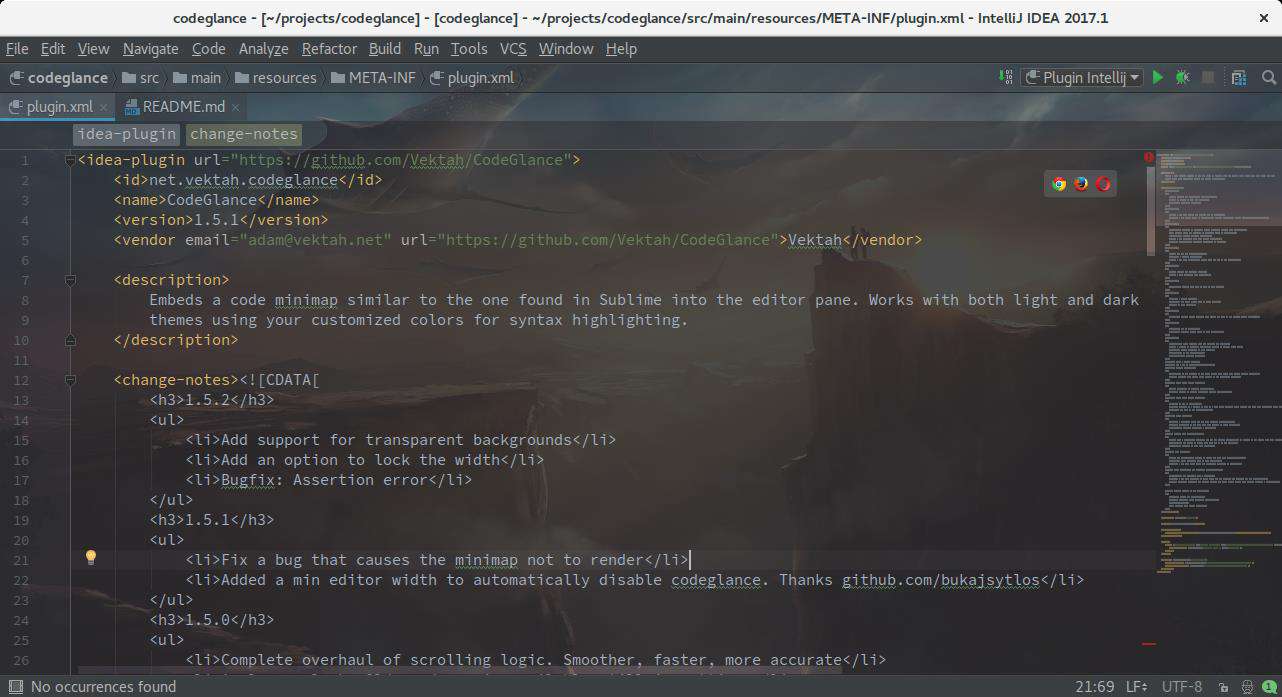
推荐指数:***
在右侧生成一个代码缩略图,用过vscode的朋友肯定很熟悉了,但其实实用度也并没有太高,很多时候我都没有用到这项功能,反而有时候觉得它还比较碍事,遮挡住代码显示。
1.2 Rainbow Brackets
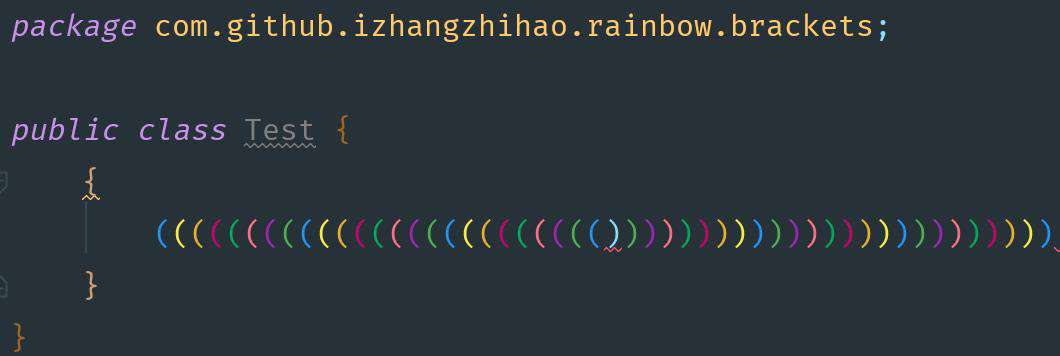
推荐指数:*****
实现括号配对,但是在白色主题下显示不明显,一定要使用黑色主题这款插件才会发挥出它的效果。
1.3 Translation
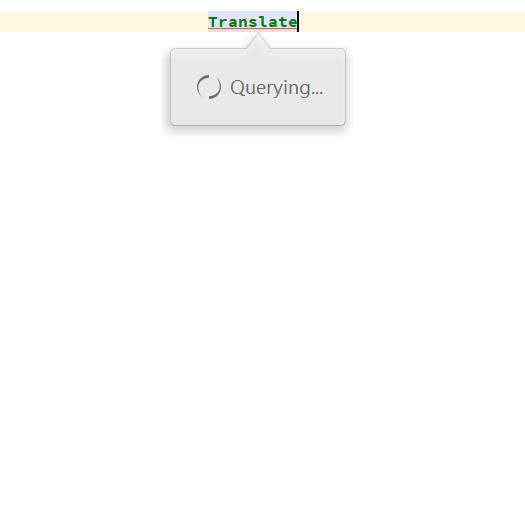
推荐指数:*****
非常好用的翻译插件,在编写代码的时候很多情况都需要用到翻译功能。
点击状态栏的翻译引擎图标或者使用快捷键 Ctrl + Shift + S(Mac OS: Control + Meta + Y)可以快速切换翻译引擎,目前有谷歌翻译、有道翻译和百度翻译。
使用该插件,可以直接在WebStorm中内嵌一个翻译界面。
1.4 IDE Features Trainer
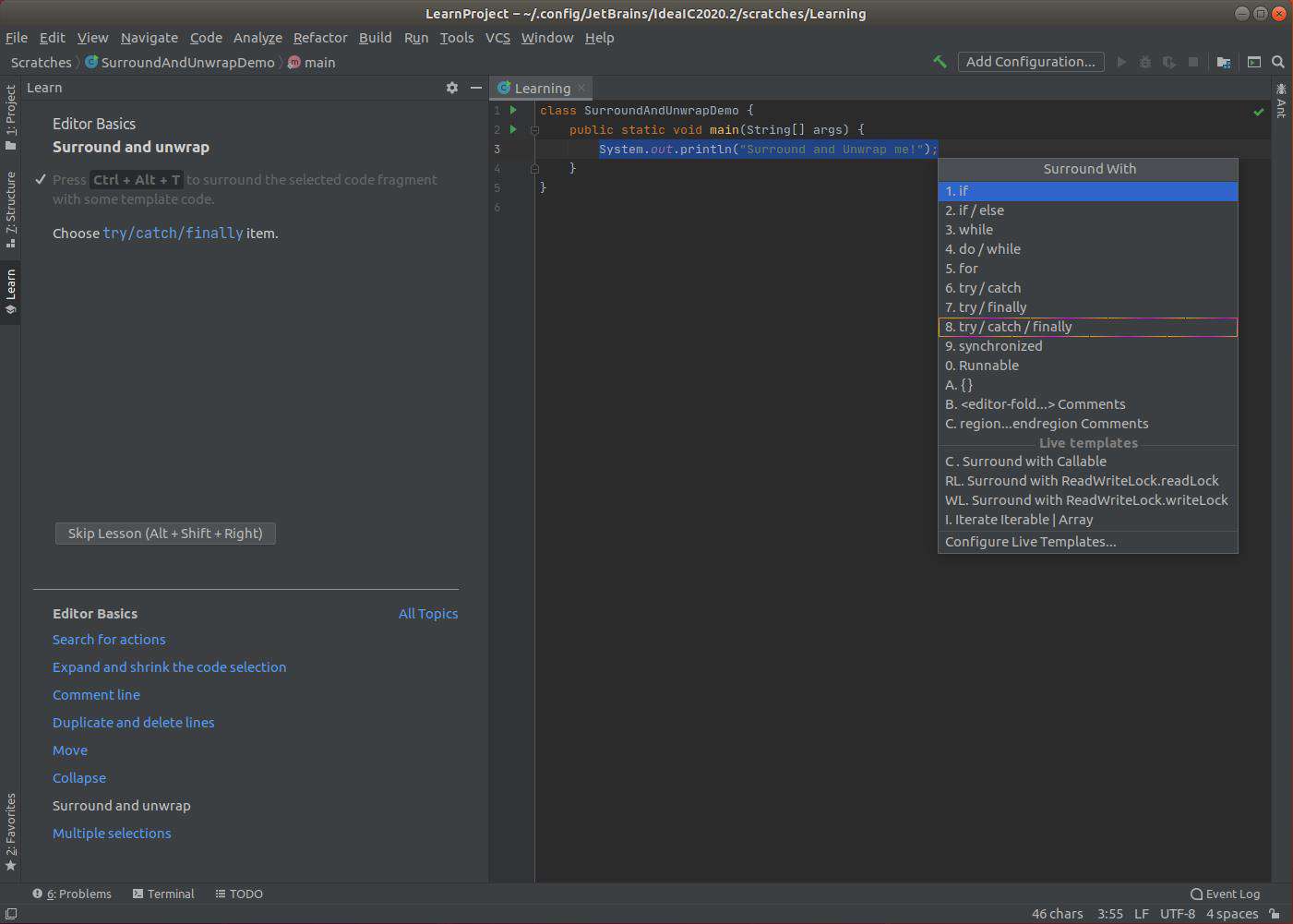
推荐指数:***
会对IDE中的一些快捷键,以及实用功能进行交互式教学,从而达到抛弃官方手册,让你书写代码的效率更上一层楼。
1.5 String Manipulation
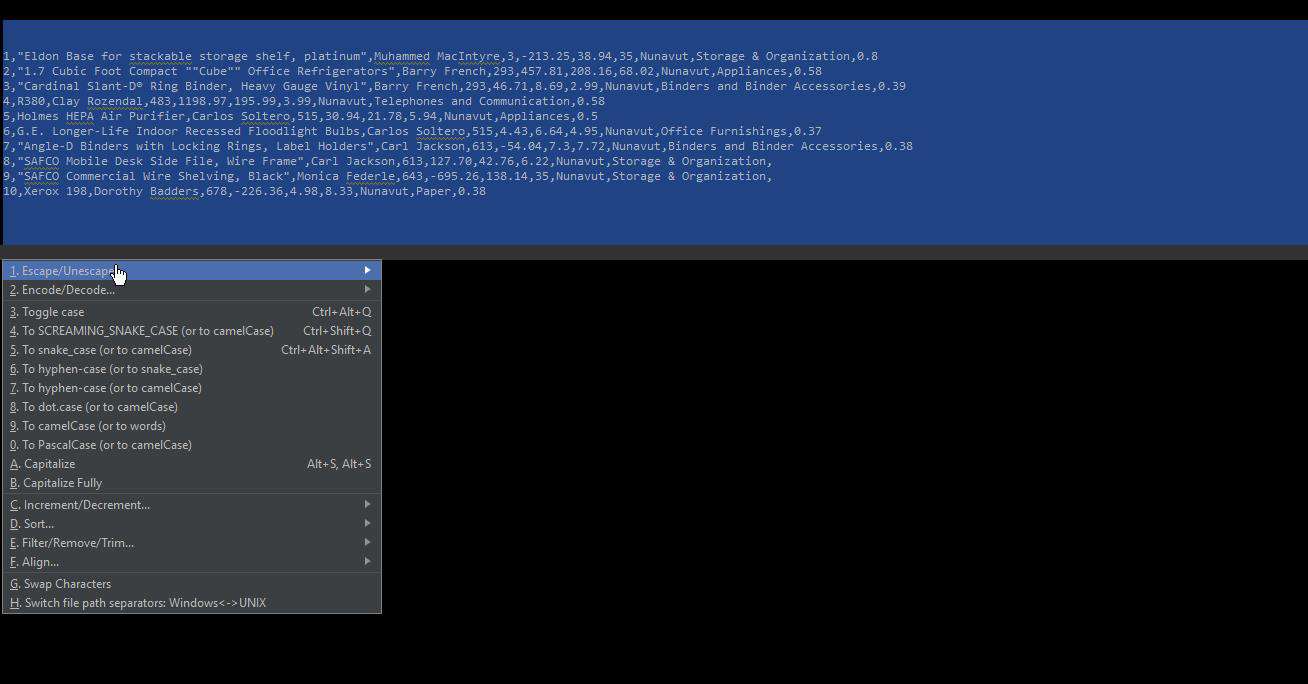
推荐指数:*****
提供了非常多的处理字符串的功能,比如换成camelCase驼峰命名,换成kebab-case命名、PascalCase命名,还有各种处理字符串、切换大小写、对字符串进行排序等等功能,实用性可以说是非常高。
1.6 Chinese (Simplified) Language Pack / 中文语言包
推荐指数:*****
Jetbrains官方出的中文语言包,以前的英文界面很多功能我都看不懂,所以错失了很多有用的功能。自从用了中文语言包后,虽然最开始从英文变成中文可能会出现找不到选项的情况,但是使用久了是真的香!而且官方还在快速迭代该中文语言包,汉化度越来越完善。
强烈推荐英文不好的朋友使用。
1.7 .env files support
推荐指数:*****
在使用Webpack进行打包的时候,我们会有一些环境变量,在编写代码的时候,如果安装了该插件,就会提示环境变量文件中所拥有的环境变量。
1.8 Comments Highlighter
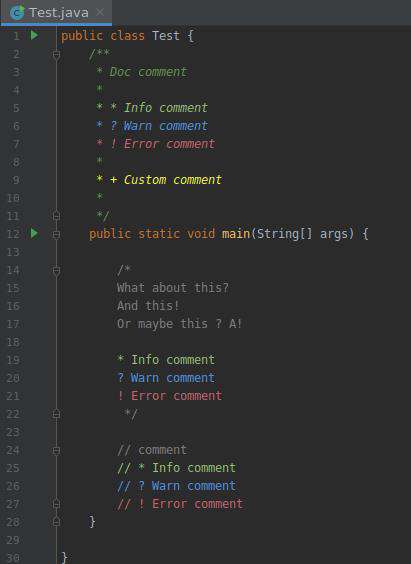
推荐指数:****
丰富代码注释高亮样式,可以突出你代码中比较需要注意的一些文字。
1.9 Gist Snippet
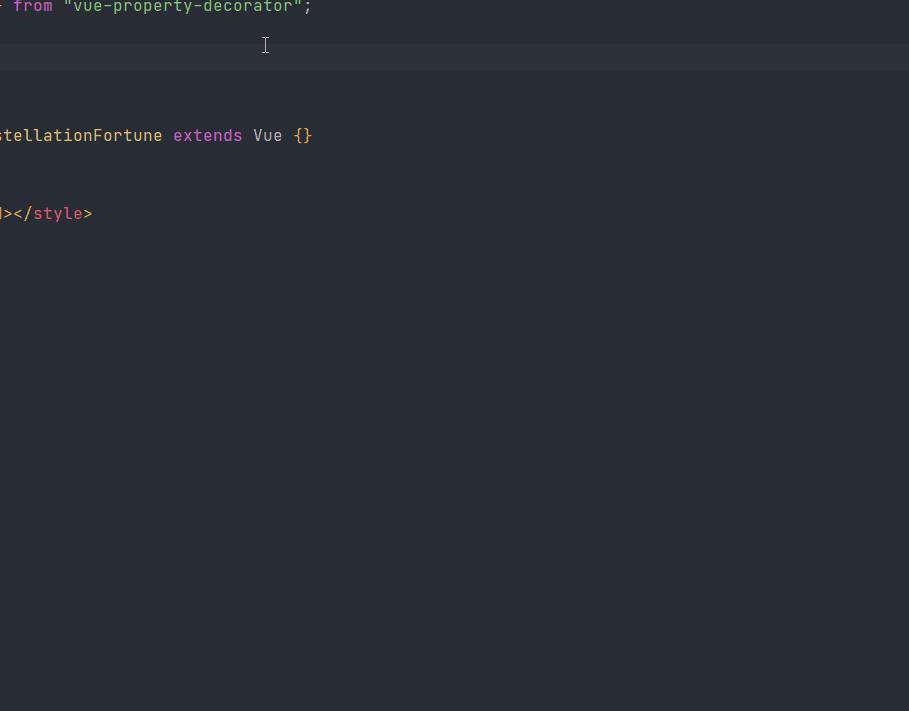
推荐指数:***
Gist插件,可以快速的在IDE中插入你Gist中的代码片段!
1.10 Jenkins Control Plugin
推荐指数:***
如果你使用了Jenkins,那么你可以直接通过该插件控制Jenkins打包,当然有些公司的Jenkins一般是由运维或者后端人员进行操作,前端根本不需要自行去配置Jenkins,但是我还是推荐前端开发者学一学Jenkins,因为如果你的个人项目数量比较多,使用Jenkins自动化部署还是非常方便的,可以省下非常多的时间。
关于Jenkins,我后面也会整理一篇我是如何使用Jenkins部署前端项目的文章。
1.11 Json Parser
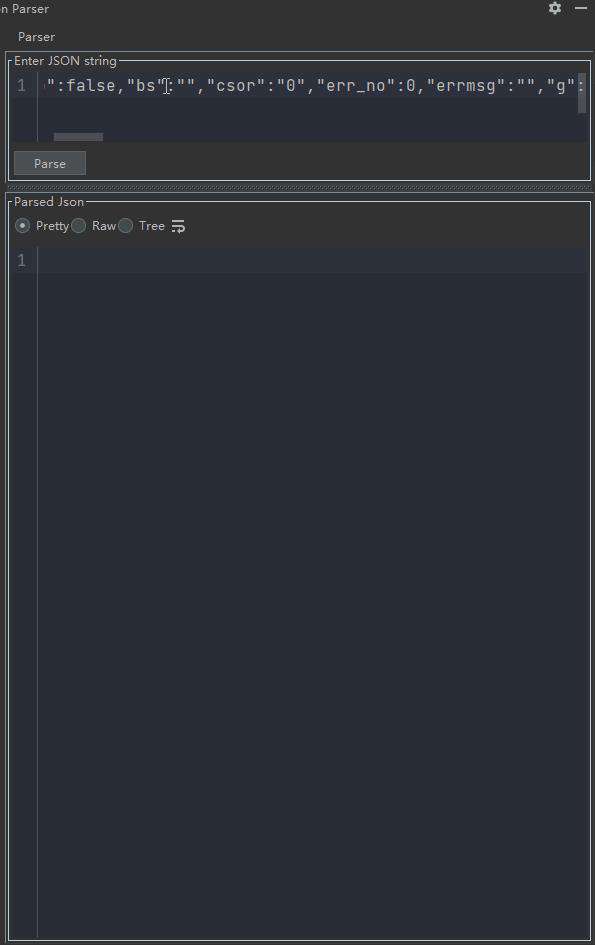
推荐指数:**
被Chrome插件前端助手完爆的一个功能,推荐直接使用前端助手,该插件最方便的地方就是可以直接在IDE中使用不需要打开浏览器,但是前端人有不打开浏览器的时候嘛...
1.12 Redis
推荐指数:****
可以直接操作Redis的插件,最主要是方便,目前很多主流的操作数据库的软件很少有支持Redis的,缺点是要付费,但是每次IDE更新(?不确定)就可以重新进行30天的免费试用。
1.13 SonarLint
推荐指数:****
代码风格检查工具,跟Eslint很相似,有些老项目无法使用Eslint时就可以使用它,新项目也可以和Eslint同时使用,几乎没有什么冲突的规则。
如果你严格按照代码质量检测工具进行编写代码,那么你会编写出一手很漂亮的代码。同时消灭一些浅在BUG,并且以后别人接手你的代码时,如果别人用了代码质量检查工具,不会满篇的警告和错误。
1.14 Docker
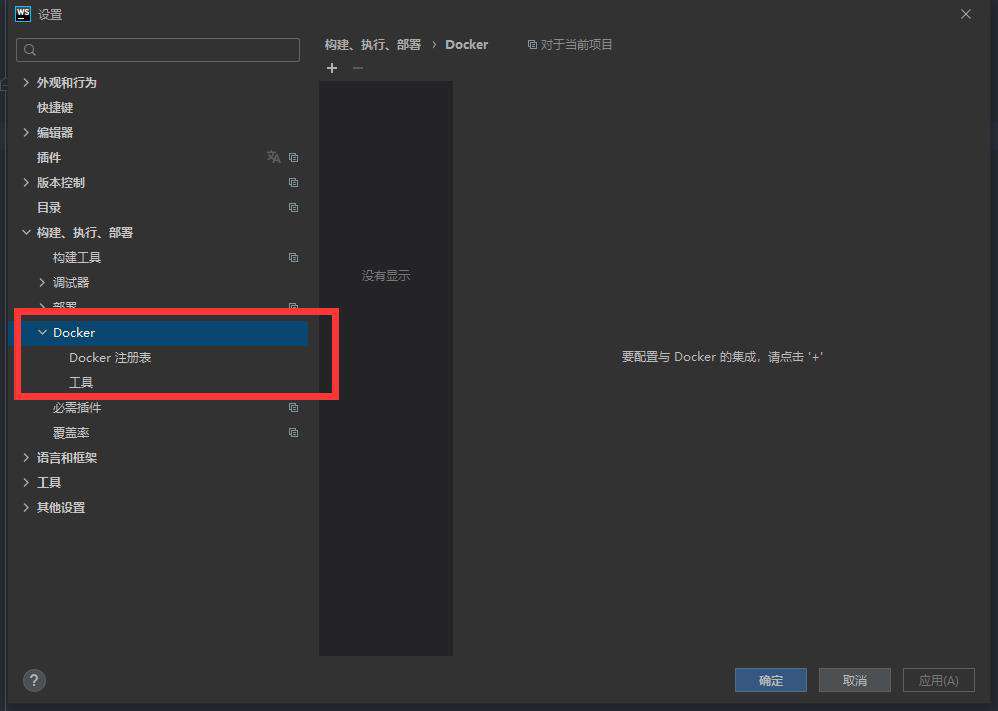
推荐指数:****
可以很方便的操作Docker镜像和容器,并且可以看到容器内部的目录结构、挂载数据卷的位置、容器的配置等信息,前端开发者几乎很少会使用到Docker,后端和运维可能用的会比较多一点。
该插件为捆绑安装,可以直接在设置里面的构建处找到。
2. 不实用插件,但是酷
2.1 Dmitry Batkovich
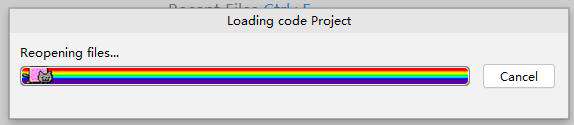
推荐指数:****
将所有进度条变成彩虹条。
2.2 Background Image Plus
推荐指数:***
可以自定义编辑器的背景图片。
2.3 Material Theme UI
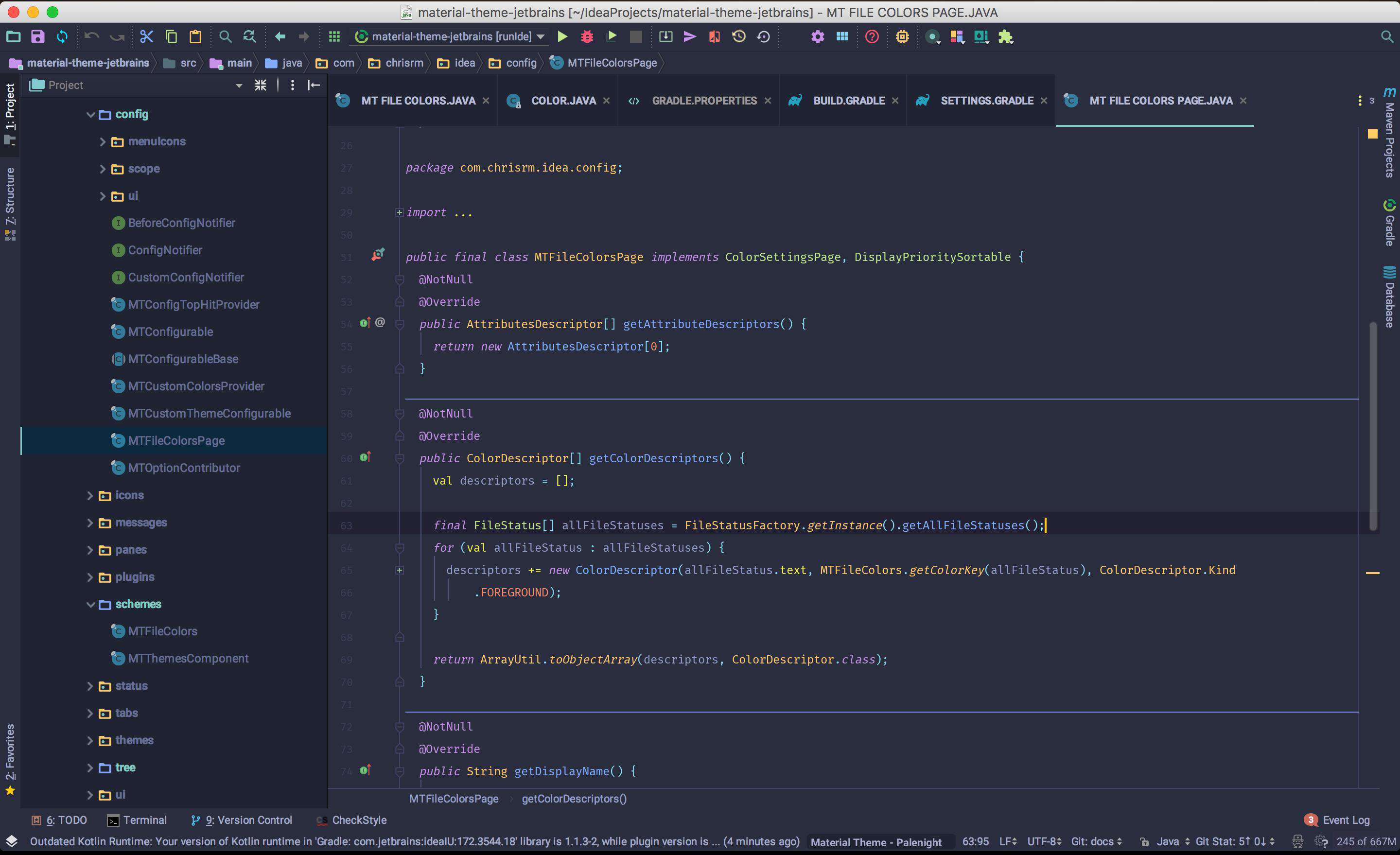
推荐指数:***
修改编辑器UI。
2.4 Power Mode II
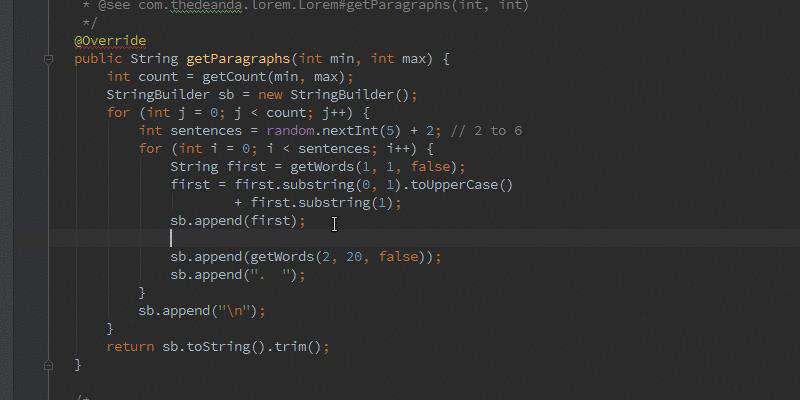
推荐指数:***
让你输入代码时拥有很多酷炫的特效。
3. AI代码助手介绍
随着机器学习的快速发展,现在在代码领域也有AI辅助你写代码,目前来说,跟IDE的代码提示很相似,但是它会根据你已经输入过的代码进行学习,如果你下次再输入类似的代码,它就会出现提示,帮助你快速补全代码。
3.1 Codota AI Autocomplete for Java and JavaScript
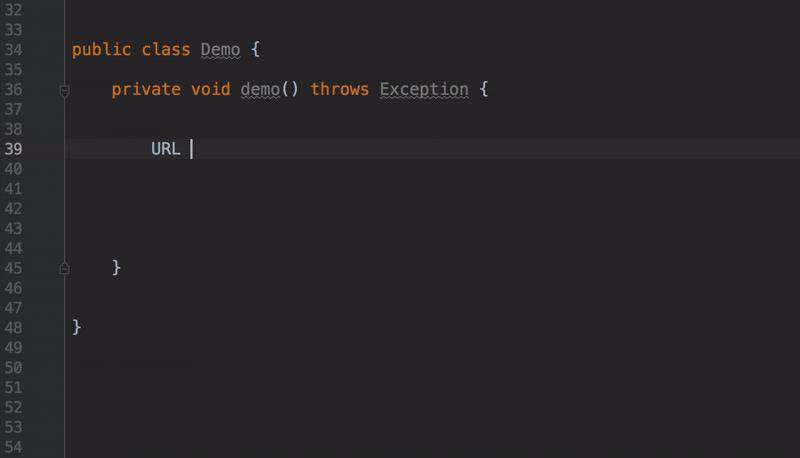
推荐指数:****
我最开始使用的第一款AI代码助手,优点是提高了编码的效率,缺点是仅仅支持Java和JavaScript,并且该插件受到网络环境的限制,经常性失效,不会出现提示,不过有提示的时候确实挺好用的。
3.2 Tabnine AI Autocomplete: JavaScript C Python Ruby Rust Go php...
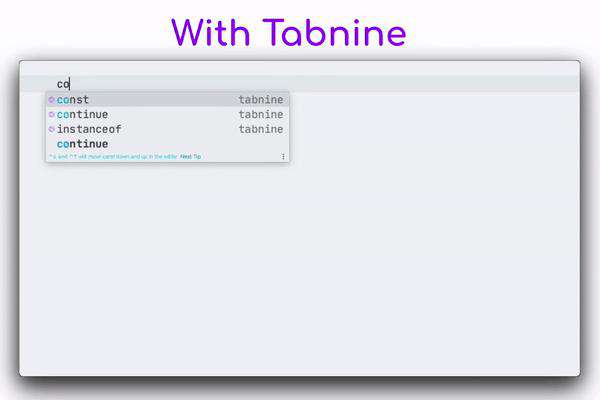
推荐指数:***
同样是上面那个公司的作品,貌似不会受到网络环境的限制,我用的不是很多,几乎支持当前所有的主流编程语言,提示不会出现不生效的情况。
3.3 Kite AI Code AutoComplete: Python, Java, Javascript, HTML/CSS, Go, C/C#/C++
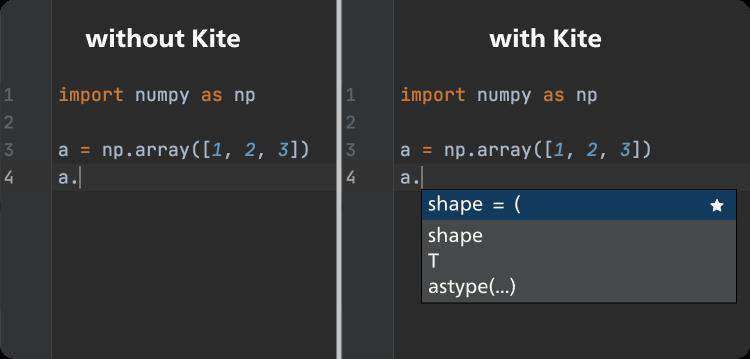
推荐指数:***
我目前正在使用的AI代码助手,不会存在网络的限制,提示也非常的快,缺点也非常明显!提示的太多有时候会和IDE自带的提示冲突,而且有些自带的提示会被挤到很后面去,选择起来并不是很方便,并且它还需要下一个AI引擎,该引擎必须常年打开,占用的内存量还不低。

推荐特别依赖代码提示和机器配置不错的朋友使用。
常见问题FAQ
- 免费下载或者VIP会员专享资源能否直接商用?
- 本站所有资源版权均属于原作者所有,这里所提供资源均只能用于参考学习用,请勿直接商用。若由于商用引起版权纠纷,一切责任均由使用者承担。更多说明请参考 VIP介绍。
- 提示下载完但解压或打开不了?
- 找不到素材资源介绍文章里的示例图片?
- 模板不会安装或需要功能定制以及二次开发?






发表评论
还没有评论,快来抢沙发吧!